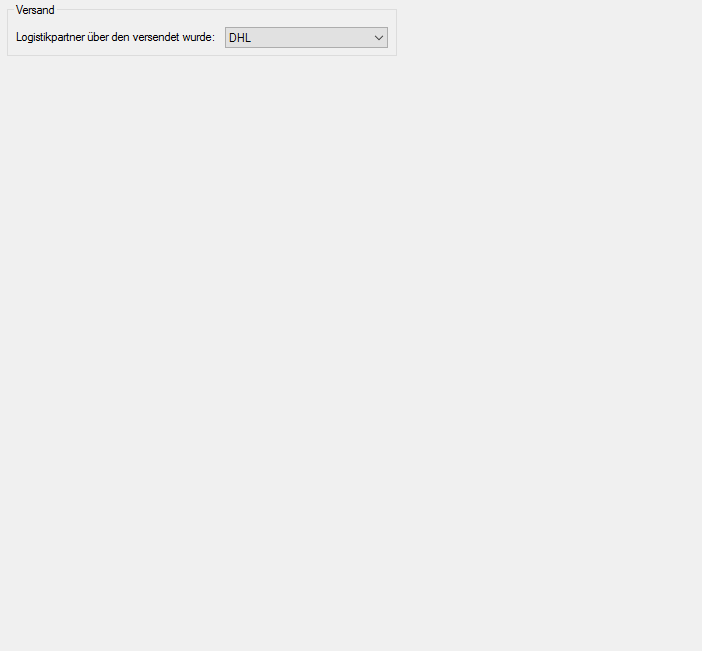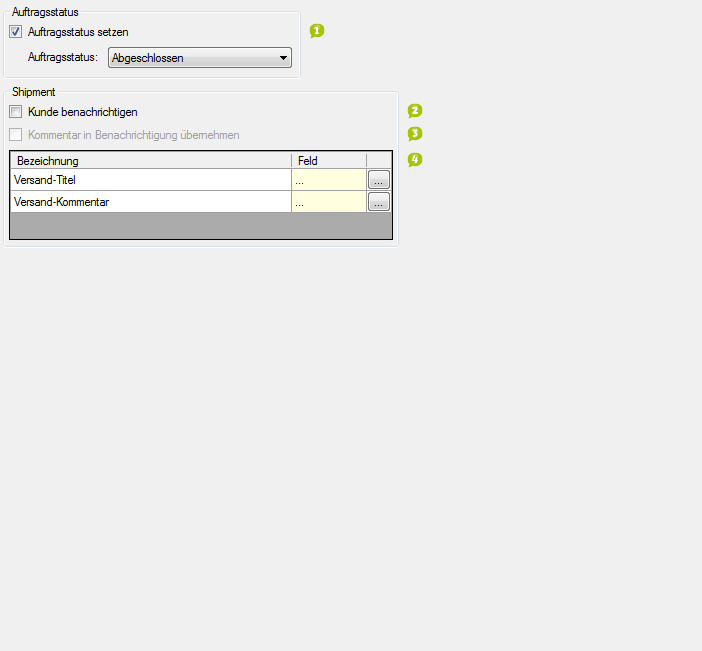Detaillierte Anleitung aus/einklappen
Schritt 3 der OscWare®-Konfiguration:
Unter dem Menüpunkt “Konfiguration” können sie die eigentliche Schnittstellenkonfiguration vornehmen.
Fügen Sie einen zusätzlichen Vorgang (Schnittstelle) mit dem Button “Hinzufügen” hinzu.
Wählen Sie jetzt die gewünschte Übertragungsart und die entsprechenden Quell- und Zielsysteme aus.
Markieren Sie den neu angelegten Vorgang und klicken Sie auf den Button “Konfigurieren” um mit der Konfiguration zu starten.
- 1Aktivieren Sie diese Option, wenn alle aktualisierten Bestellungen in Magento denselben Auftragsstatus erhalten sollen. Legen Sie den Auftragsstatus fest.
- 2Aktivieren Sie diese Option, wenn der Kunde von Magento benachrichtigt werden soll, sobald eine Bestellung versendet wurde.
- 3Aktivieren Sie diese Option, wenn im Backend ein Kommentar in die Auftragshistorie übernommen werden soll, dass der Kunde benachrichtigt wurde.
- 4
- Durch die angezeigte Tabelle können weitere Werte durch OscWare-Interne Variablen vom Quellsystem ins Zielsystem übertragen werden.
- In der linken Spalte werden dazu Felder des Zielsystems aufgeführt.
- Ordnen Sie diesen Feldern OscWare-interne Variablen über die rechte Spalte zu.
- Die in den Variablen "zwischengespeicherten" Werte werden so in die Felder des Zielsystems übertragen.
- Für weitere Informationen kontaktieren Sie bitte den OscWare-Support.